Mac截图的窗口阴影如何去除 Mac截图无阴影设置步骤
Mac截图的窗口阴影如何去除?Mac截图无阴影设置步骤。很多使用Mac的伙伴知道怎么截图,但是Mac截图的窗口阴影如何去除却不知道,那么跟着小编一起来看看Mac截图的窗口阴影如何去除?Mac截图无阴影设置步骤。
Mac截图的窗口阴影如何去除?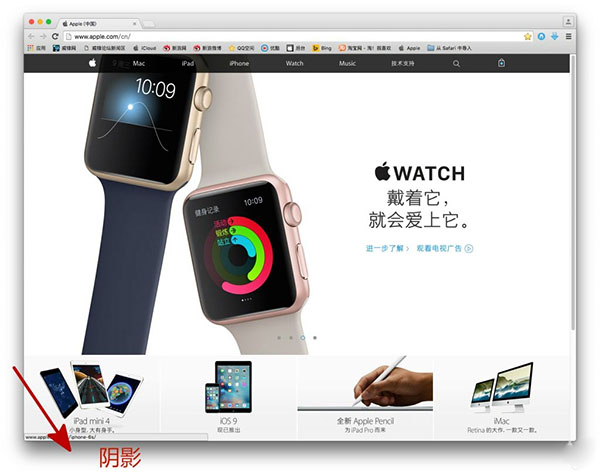
1、首先打开终端窗口,然后输入下列指令
defaults write com.apple.screencapture disable-shadow -bool TRUE
2、点击确认后,输入下列指令
Killall SystemUIServer
3、这样当你对某个窗口进行截屏的时候,就不会出现阴影了。如果你想重新拥有“阴影”的话,只需在重复上述操作的时候,将第一行指令中的“TRUE”替换为“FALSE”即可。
4、下图就是去除窗口阴影后的截图效果:
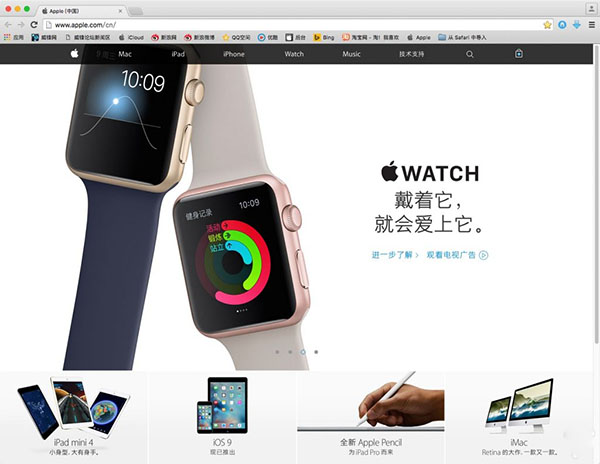
相关阅读
- 微商截图王怎么用 微商截图王使用教程【图文讲解】
- 520微信红包截图怎么制作 微信红包截图制作方法
- 微信长截图怎么弄得
- 支付宝扫码付款不能截图怎么回事 支付宝扫码付款截图失败怎么办
- 玩截图如何制作微信红包截图 制作微信红包截图方法
- 玩截图怎么样 玩截图有哪些功能
- 玩截图如何制作微信主页截图 微信主页截图制作方法
- 玩截图如何制作微信对话 制作微信对话方法介绍
- 互动作业怎么截图 互动作业截图教程
- 如何使用搜狗输入法截图
《Mac截图的窗口阴影如何去除 Mac截图无阴影设置步骤》由网友“世俗鬼”推荐。
转载请注明:http://www.modouwifi.com/jiaocheng/05201523152021.html